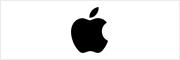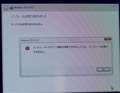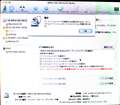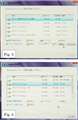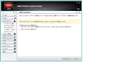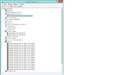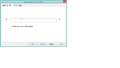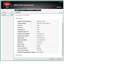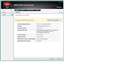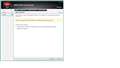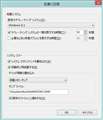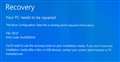Mac Pro ME253J/A [3700]
- 3.7GHzクアッドコアCPU「Xeon E5」やGPU「デュアルAMD FirePro D300」を搭載した、「Mac Pro」。「Late 2013」モデル。
- USB3ポート×4、Thunderbolt2ポート×6、デュアルギガビットEthernetなどのインターフェイスを搭載している。
- 12GBメモリーや256GBのPCIeベースSSDを内蔵。最大3台の5Kディスプレイ、6台のThunderboltディスプレイを接続できる。
※OSは出荷時期によって、変更されている場合があります。ご購入の際は購入店舗にて直接ご確認ください。
このページのスレッド一覧(全2スレッド)![]()
| 内容・タイトル | ナイスクチコミ数 | 返信数 | 最終投稿日時 |
|---|---|---|---|
| 17 | 16 | 2014年10月27日 18:28 | |
| 36 | 25 | 2015年7月31日 21:38 |
最初|前の6件|次の6件|最後
- 「質問の絞込み」の未返信、未解決は最新1年、解決済みは全期間のクチコミを表示しています
Mac デスクトップ > Apple > Mac Pro ME253J/A [3700]
我が家のMac Proと3台の4Kディスプレイ環境ですが、Yosemiteアップデートで起動が高速になりました。
これまではHDMI出力のディスプレイ(我が家ではプロジェクター)にアップルマークがまず出て、それからTBポート(DPポート)接続のディスプレイにデスクトップが表示されるまでかなり(何分も)時間がかかっていましたが、Yosemiteにしたところ、ぐっと速くなりました。ただ、HDMIでのHDPI表示はまだ出来ません。AV出力という扱いなのでしょうか。
![]() 2点
2点
起動は高速でなくていい。
起動してくれたら、時間がかかってもOK。
初代MacProが今朝から起動不可に・・。ビデオカードの故障?
駄レス、失礼。
書込番号:18069700
![]() 2点
2点
良かったですね、速 くなって。
最近4Kとか5K発売されてますが、さしつかえなければ教えていただきたいのですが、4Kモニター3台でどんな作業をなさっているのでしょうか?興味を持ったもので、すみません。
書込番号:18069771 スマートフォンサイトからの書き込み
![]() 2点
2点
>新・元住ブレーメンさん
起動が速いのは嬉しいですね。
以前も拝見しましたがハイエンドオーディオは素晴らしいですね。
Accuphaseのアンプは憧れでした。
>G4 800MHzさん
Win用のGPUがあれば試してみては。
http://blog.livedoor.jp/maxcov/archives/65725263.html
初代Mac Proのビデオカード
http://vintagecomp.livedoor.biz/archives/51786056.html
私のは2009ですがGTX680,Quadro K4000を使ってます。
書込番号:18069923
![]() 2点
2点
ジェシーさん、4Kビデオ編集などをしております。4Kだと半日撮影して素材が100GBくらいになるので、高速でストレスのないMacProと、広いワークスペースが快適です。
ニコン富士太郎さん、デジタルはあっというまに陳腐化しますが、アナログはいつまでも色褪せませんね。
書込番号:18070470
![]() 2点
2点
新・元住ブレーメン さん
答えていただきありがとうございます。
4Kビデオ編集ですか、なるほど。私はビデオ編集しないのでわかりません。
だから4Kモニター必要なんですね。4K,5Kモニター発売されて どんな用途に使うかわかりませんでしたから
良い勉強になりました。ありがとうございました。
書込番号:18070596
![]() 0点
0点
スタジオみたいですね。
左にあるのは、Accuphaseのアンプですかね?
書込番号:18070611
![]() 0点
0点
新・元住ブレーメンさん
旧型のデザインも気に入ってますが素敵なお部屋には
新型のデザインがマッチしますね。
私も動画の編集をしてますが自作機と旧型のMac Proです。
★ジェシー☆さん
いつもどうもです。
https://www.accuphase.co.jp/
書込番号:18070752
![]() 2点
2点
ニコン富士太郎 さん
こんばんは、いつもお世話になっております。
Accuphaseのリンクありがとうございます。
書込番号:18070815
![]() 1点
1点
初代MacPro復活!やはりビデオカードが原因。
駄レス、失礼。その2。
書込番号:18072884
![]() 0点
0点
G4 800MHzさん
気になってましたがよかったですね。
書込番号:18073042
![]() 1点
1点
新・元住ブレーメンさん
凄い編集環境でうらやましいです。ご指導下さい。
当方、数世代前のマックプロにて、HDまでの編集を個人でやっていますが、そろそろ4k編集も、と思っています。
予算マックス50万として、Macproか、retina5kか、悩んでいます。カメラはAX100とFX1000、FCP編集、ディスプレーはHDですが、4KTVはソニーの55インチ9200Aを使っています。RAIDはありません。どんなスペック、組み合わせが良いか、ご指導いただけると助かります。
書込番号:18086134 スマートフォンサイトからの書き込み
![]() 0点
0点
物欲男さん、現在MacProをお使いで、UIのディスプレイと4Kテレビをお持ちと言うことならば、MacProをお薦めします。
4K編集は4Kでのモニターが必須です。MacProならHDMI出力から4K映像を出力できるので、お持ちの4Kテレビをモニターとして活用することができます。iMac 5Kでもディスプレイで4K原寸表示はできますが、これだとUIの使い勝手が非常に悪くなってしまいます。また、iMacにはHDMI出力がありません。MacPro 6コアベースで、メモリ32GB、ストレージをPCI-X接続の512GBSSDにアップグレードするとちょうど50万円弱になります。
4K編集はストレージの速度も非常に効いてくるので、編集時には内蔵のSSDを使用し、完パケができたら保存用のHDDに移す、という使い方をしています。ストレージは今アップルストアで42,800円で売っているWestern Digitalの4TBのサンダーボルトRAIDを使っています。内蔵SSDほどではないですが、早いですし何より安いので重宝しています(ただしデイジーチェーンができません)。
書込番号:18086917
![]() 2点
2点
ありがとうございます。確かにHDMIポートの有無も重要ですね。既存のテレビ活かせますし。新しさとスペックでiMacに惹かれていたのですが、再考します。
書込番号:18089705 スマートフォンサイトからの書き込み
![]() 0点
0点
悩んだ末、予算ギリギリのMacproは次世代の導入を夢見て、、、今回は5kiMacを買いました。JDA159という、4KHDMIアダプターをサンダーボルトに接続、エレコムの5mHDMIで既存の4KTVにも接続。家族での大画面視聴もミラーリングで実現し、私的には満足いく画質でした。また、RAIDもGRAIDスタジオの6TBにしました。サンダーボルト2の恩恵をこれから味わいます。新・元住ブレーメンさん、ご指導ありがとうございました。Macproを買う時は、またご指導いただけると助かります。何卒、よろしくお願いします。
書込番号:18092718 スマートフォンサイトからの書き込み
![]() 0点
0点
そうですか。iMacを買われましたか。MacProも年末にはE3バージョンが出てきそうですね。ちなみにそのDP-HDMIアダプターは音声は出ますか?
書込番号:18097915
![]() 0点
0点
音声も出ています。出力解像度もiMacで変えればレスポンスよく変わります。買う時はどこまで出来るか少し不安でしたが、3000円以下で結果もオーライでした。
書込番号:18099229 スマートフォンサイトからの書き込み
![]() 1点
1点
Mac デスクトップ > Apple > Mac Pro ME253J/A [3700]
海外のサイトでは、MacPro へ Windows 8.0/8.1 がインストールできないという人が沢山いるようです。(ちなみに、Windows 7 はサポートされていません)
http://forums.macrumors.com/showthread.php?t=1692097
事前にこれを読んで少し心配だったので、先週の火曜日にMac Proが届いたその日に、Windows 8.1 を Boot Campでインストールを試みました。すると、すんなりと成功てしまいました。
「なんだ。問題ないじゃないか」と思ったのもつかの間。インストールしたWindowsに問題が生じ、一旦作成したパーティションを削除してやり直したら、多くの人が報告しているように、全く Windows がインストールできない状態に陥ってしまいました。
最初に成功したのだから、何か解決方法があるはずだと思いながら、3日ほど試行錯誤の後、ついにMac Proを、Windowsがインストールできる状態に戻す方法を見つけたので報告します。 同じ問題で悩んでいる方がいたら、是非以下を読んでください。
[結論]
1. 最初に正しい手順でインストールすれば、問題は起きません。 Boot Camp アシスタントを使って、内蔵のフラッシュドライブにインストールすることも、Windows のセットアップディスクを直接起動して、Thunderbolt で接続した外部ドライブに直接インストールすることもできます。 (USBの外付けドライブへはインストール不可でした)
2. 一旦、Boot Camp が作成したパーティションを削除して再度作成すると、Windows のセットアップは、最初のステップの最後で「コンピューターのブート構成を更新できませんでした。インストールを続行できません。」というエラーで 終了してしまいます。(添付画像 1)
3. 一度こうなると、何をしてもダメです。 Thunderbolt の外付けドライブへのインストールも同じエラーで失敗します。
4. この状態から抜け出して、最初と同じに戻す解決策を見つけました。
4.1 先ず、OS X のディスクユーティリティで、内部ストレージにエラーが無いか確認してください。ディスクユーティリティーの左の窓で、" xxB APPLE SSD ..." というディスクを選択して、右下の「ディスクを検証」というボタンを押すだけです。
私の場合は、パーティションマップにエラーが生じていました。 (添付画像 2)
4.2 内部ストレージにエラーがある場合は、まずこれを修復してください。 ディスクユーティリティーの「ディスクを修復」というボタンで、修復できれば OK です。 ただ、Boot Camp のパーティションが作成された状態では修復できないと言われるかもしれません。 その場合は、一旦 Boot Campアシスタントで、作成したパーティションを元に戻してから、「ディスクを修復」をしてください。
4.3 もし、OS X の上で走る「ディスクユーティリティ」で修復出来ない場合は、Mac Pro を Option キーを押しながら再起動し、リカバリーディスクから立ち上げ、最初のメニューの一番下にある、ディスクユーティリティで修復してください。 見た目と操作は、OS X のディスクユーティリティそのものですので、操作に戸惑う事は無いと思います。
4.4 最後に NVRAM のリセットをします。 これは、BIOSの使われているコンピューターで言う、CMOS のクリアに相当するのだと思います。ブートに関する履歴やエラーを初期状態に戻してくれます。 詳細は、次の Apple の手順書を見て欲しいのですが、簡単に言えば、再起動をかけ、一旦モニターが真っ暗になったら、Commnad, Option, “P”,”R” の4つのキーを、再び再起動がかかるまで押し続けるだけです。 (添付画像 3)
NVRAMリセット方法 http://support.apple.com/kb/HT1379?viewlocale=ja_JP
これで、Mac Pro は、内部ストレージにも、Thunderbolt の外付けドライブにも、 Windws をインストールできる状態に戻ります。
もし、希望があれば、内部ストレージ、外付けドライブへのインストール手順も書き込みます。
![]() 8点
8点
ニコン富士太郎さん、
すみません。プロフィールがかなり古いままで、アッブデーとしていませんでした。 Accuphase は売ってしまい、今は Linn のアンプと、モニターオーディオの PL300でオーディオは楽しんでいます。
そのうち、プロフィールを更新しておきます。
書込番号:17155920
![]() 1点
1点
外部ディスクへの WIndows 8/8/1 のインストール
Windows 8 / 8.1 は、インストールディスクで起動して、外部のドライブに直接 Windowsをインストールできます。
また、Boot Camp アシスタントを使った方法で、「コンピューターのブート構成を更新できませんでした。インストールを続行できません。」というエラーが出た場合に、こちらの方法は逃げ道になりません。 外部ディスクへのインストールでも、全く同じところで同じエラーとなります。私の最初の書き込みにある対処をお願いします。
必要なものと準備は、内部ディスクにインストールする場合とほぼ同じですので、違うところだけを書きます。
「必要なもの」
+ 外付けドライブ : 内部にインストールする場合と同じものに加え、Windows をインストールする外付ドライブが必要になります。Thunderbolt 接続でないとダメでした。(USB 3.0外付けも試しましたが、Windows セットアップが「USBまたはIEEE1394ポートを通して接続されたディスクの構成やインストールはサポートされていません。」と拒否されてしまいました。)
私が使ったのは、
Seagate Backup Plus Portable Thunderbolt Adapter (STAE128)
http://www.amazon.co.jp/gp/product/B009HQCARY/ref=oh_details_o05_s00_i00?ie=UTF8&psc=1
と、数年前のインテルのSSDです。 ドライブは何でも構わないはずです。
この Seagateのアダプターは自社製のポータブルドライブ専用で、詳しいスペックが全く書いてありませんが、SATAの2.5インチのドライブに適合するコネクタが付いています。裸のドライブだと、ケースの厚さの分だけ隙間ができてしまうのですが、適当に段ボールを切ったものを詰めて使っています。 他の Thunderbolt ドライブでも同じだと思うのですが、検証はしていません。
「前準備」
内部ストレージへのインストールと全く同様です。
「インストール手順」
1. 外部ディスクのフォーマット
基本的には Windows セットアップが、パーティションを作りますので、特に準備無しでもインストールできます。 (MBRのディスクでも、GPTに変換してくれます。) ただ、Windowsセットアップのインストール先のドライブとパーティションを選ぶところで、内部ストレージと間違えてはいけないので、私は、OS Xの「ディスクユーティリティー」で判りやすいユニークな名前をつけたパーティションを一つ作りました。後で消されるので、パーティションのフォーマットは何でも構わないのですが、パーティション方式には GPT を選んでおきます。
2. 外部オプティカルドライブをつなぎ、インストールディスクを入れる。 (又はインストール用 USBメモリーを挿す)。 Boot Camp用 USBも挿す。認識されていることを、ファインダーで確認しておくのが良い。
3. Applicationの「その他」の中にある、「Boot Camp アシスタント」を起動する。最初の画面では、続ける」を押します。添付1のような画面が現れます。最初と最後は使わないので、真ん中だけチェックマークを残します。Windows インストール後に必要となる、Boot Camp ドライバーをダウンロードして用意したUSBメモリーに入れてくれます。チェックを確認したら、「続ける」を押します。USBメモリーにアクセスできないと、Boot Camp アシスタントは警告を出しますので、挿してあることを確認してください。
Boot Camp アシスタントが、Mac Pro 用の Boot Camp ドライバーをダウンロードし、終了します。
4. Mac を再起動します。一旦真っ暗になったディスプレイが明るくなり、起動音が鳴る時に、すかさずキーボードの option キーを押したままにします。
添付2の画面が現れますので、一番右の “EFI Boot”という起動ディスクを選択します。 (Windowsのインストールメディアに応じてアイコンはCD, USBのどちらかになります。) Windowsセットアップが動きだします。
5. 言語、キーボードの種類などを選びます。 アップルのワイヤレスマウスを使いましたが、この画面で一回だけクリックすると、認識されマウスが使えました。契約への同意が求められ、プロダクトキーの入力が必要です。上書きインストールか、新規インストールかの選択が出ますので、新規インストールを選んでください。
6. 添付3 に示す画面が、最も重要です。ここで、Windowsをインストールするドライブとパーティションを選ぶのですが、間違えると OS X を消してしまいます。 Thunderbolt は、PCIe と同列の扱いのためか、外部ディスクが ドライブ0と表示されています。と言っても、ディスクのサイズとパーティションに付けた名前しか手掛かりが無いので、内部ストレージと同じサイズのドライブにインストールする時には、Step 1 で作ったパーティションが手掛かりになります。 (1つ作ったつもりでも、EFIと言う名前の200MByte前後の小さなパーティションが出来ています。) Mac Proで、Windows 8 / 8.1 をインストールする限りでは、Thunderbolt ドライブが ディスク 0 になるようです。
ここでキーポイントは、インストールするディスクのパーティションを全て削除してしまう事です。添付3の Fig. 3にあるように、ドライブの全てが割り当てられていない領域になったら、そこを選んで「新規」をクリックします。 作成するバーティション容量を指定するボックスが出ますので、ドライブの全てを Windows 用にするのなら、そのまま適用ボタンを押します。
すると、Fig. 4 のように、120 MBの MSR(予約済み)というバーティションと、指定したプライマリのパーティションが出来ますので、プライマリを選んで、「次へ」を押します。
書込番号:17156035
![]() 1点
1点
外部ディスクへの WIndows 8/8/1 のインストール (続き)
7. Windows セットアップは、ファイルをコピーし、幾つかの準備をして、システムを再起動します。 この後 2-3 回自動的に再起動するはずです。
8. Windowsセットアップは、コンピューター名、ユーザー名、パスワードなどを聞いてきます。入力してください。
9. Windows が立ち上がったら、Boot Camp ドライバーを自動的にインストールする筈ですが、もし自動的にインストールされ無い場合は、中のフォルダーにある Setup.exe をダブルクリックしてインストールを完了させてください。
以上です。
Boot Camp ドライバーがインストールされれば、外部ドライブにインストールした Windows は、内部ストレージに、Boot Camp アシスタントで作成したものと全く同じように動作します。 OS Xから Windows への再起動は、「システム環境設定」の「起動ディスク」で行えますし、Windows から OS Xへの再起動は、Boot Campのアイコンをクリックして指定できます。 もちろんそんな事をしなくても、再起同時に option キーを押し続けて、起動するシステムを選択する事もできます。
内部ストレージの容量が心配な方は是非こちらを試してみてください。 インストールの手数は Boot Camp アシスタントを使った時と殆ど変わりません。
Windows 8以降で無いと、どちらの方法でもインストール出来ないのは残念ですが、慣れるしかなさそうです。
Windows 8の時は、インストールしてすぐに Win 7 に戻してしまいましたが、今回は Win 8.1 を入れて、なんとか使える程度に慣れて来ました。
今回の Mac Proでこうなったということは、今後出てくる Macからも Win 7 のサポートは消えていくような気がします。
書込番号:17156073
![]() 1点
1点
appleの戦略なのでしょうかね?
ブートキャンプでWindowsを使わせないための・・・・
ところで、デュアルGPUはまともにサポートされているのでしょうか?途轍もなく遅いWindowsマシンになる恐れはないのかな?
書込番号:17156335
![]() 0点
0点
>今は Linn のアンプと、モニターオーディオの PL300でオーディオは楽しんでいます。
Linn は知りませんでしたがこちらもハイエンドな製品ですね。
詳しい解説なのでインスト方法を理解できました。
Thunderbolt 接続が必須でOSはWin8以降。
Win8はEarly2009で使っているので使用ソフトは問題なしですが
DDT_F9さんがご質問されているFireProのドライバが気になります。
書込番号:17156642
![]() 2点
2点
DDT_F9 さん、
>appleの戦略なのでしょうかね?
>ブートキャンプでWindowsを使わせないための・・・・
私も、Windows 8 以降という情報を見つけた時には、半分本気でそう思いました。
ただ今回の、外付けドライブへのインストールを通じて判ったのは、Windows 7 のインストーラーが、Mac のような純粋な EFI 環境下では自力できちんとブートできないという事です。Win 7 が出たのは最近と思っていましたが、2009 年なのでほぼ 5 年前ですから、仕方ないのでしょう。 Mac Pro 以前の Mac では、Win 7 のインストーラーが立ち上がる為の、何らかのサポートを EFI がしていたのだと思っています。 それが、打ち切られたということなのだと思います。
私の一番良く使う Windows のソフトは、MS Office なのですが、これはシステムを立ち上げ直すのが面倒なので、VMWare Fusion の仮想 Windows マシンで動かしています。 Fusion では、Windows 7 もサポートされていて、前の Windows PC の環境をそのままインポートした仮想マシンも作ってあり問題ありません。
>ところで、デュアルGPUはまともにサポートされているのでしょうか?
これについては、冒頭に紹介した MacRumores というサイトでも、多くの人が発売開始前には、Windows 環境下でのドライバーや CrossFire について悲観的な意見を述べていました。
実際は画像の 1 に示すように、ちゃんと CrossFireX がサポートされています。
デバイスマネージャーの上では、D700は Radeon HD7900 シリーズと表示されます。
ゲームのパフォーマンスに関しては、このリンク先が良くまとまっています。
http://www.anandtech.com/show/7603/mac-pro-review-late-2013/10
英語ですが、比較のグラフが判りやすいので、参考にしてください。
CrossFire した Radeon R9 280X に比べ、クロック周波数に比例して少し負けています。
前述の通り普段は Fusion の Windows を使っているのですが、私が使っているビデオ編集ソフトへの、少し古いビデオカメラからの取り込みに、FireWire (IEEE1394) が必要です。 Apple Thunderbolt Display に FireWIre ポートがあるのですが、Fusion はこれをサポートしていません。
Boot Camp の Windows では、デバイスマネージャーにちゃんと表示されているように、大丈夫なようです。
もう一つ、些細な事ですが Apple Thunderbolt Display には、普通のディスプレイのようなボタンが一切ありません。輝度の調整もノートバソコンのように、キーボードの F1, F2 キーで行います。 これって、Windows を立ち上げた時にどうなるのだろうと思い、アップルのサポートに電話で聞いてみました。
第一声は「それは Windows の問題なので、Micro Soft に聞いてください。」でした。私が、「Apple は、Windows 環境で、自社の製品である Thunderbolt Display の輝度を調整するようなユーティリティーやアプリケーションは提供していないということですか?」と念押しすると、「はい、残念ながら一切提供しておりません。」と言っていました!
実際にはそんな事はなく、Boot Camp ドライバーをインストールした後は、画像の 3 のように、スライダーでも調整できますし、OS X の時と同じように F1, F2 キーでも調整できることが判って、ほっとしています。
書込番号:17157612
![]() 1点
1点
>デバイスマネージャーの上では、D700は Radeon HD7900 シリーズと表示されます。
D700のドライバではなく、Radeon HD7900のドライバが使われているということなのでしょうか?
RadeonとFireProの価格差の意味が正確に理解できてないので、ドライバの差なのかなとおもってましたが違うのでしょうか?
書込番号:17157912
![]() 1点
1点
>、D700は Radeon HD7900 シリーズと表示されます
Mac Pro用のFireProはMac専用でBootCampでの動作が懸念されてましたが
HD7900 シリーズとして認識されているようで安心しました。
書込番号:17158008
![]() 2点
2点
DDT_F9 さん、ニコン富士太郎さん、
今朝書き込んだスクリーンショットは、私が AMD から、Catalyst を読み込んだ後のものでした。 あの後、トラブルがあって、結局再度 Windows 8.1 をインストールする羽目に陥りました。
今回のインストールでは、Boot Camp Driver の読み込みが終わった直後に、ディスプレイアダプターも正常に読み込めました。
AMD FirePro Control Center での表示は、"AMD FirePro D700" となっています。 CrossFire も可です。
GPU のコアが、HD7900 シリーズとほぼ同じということなのだと思います。
書込番号:17158696
![]() 1点
1点
>AMD FirePro Control Center での表示は、"AMD FirePro D700" となっています。
CrossFire も可です
FireProとして認識されましたね。
QuadroとFireProを使ってますが価格が何倍も違いますし、CGソフトを使うと
性能の凄さが実感できます。
NVIDIA(GeForce とQuadro),AMD(RadeonとFirePro)
windowsではドライバは異なりますがMacは同じドライバを使います。
何度も貴重なレポート、感謝します。
ありがとうございます。
書込番号:17159096
![]() 3点
3点
「Windows が無事インストールされたら、絶対にやってはいけない事」
私が3度目の Windows の再インストールをする羽目になったの経緯を書いておきます。
内部ストレージに、無事 2 回目のインスールが出来た後に、外付ディスクへのインスールを試していたせいか、USB3.0 が全く認識されなくなり、再度NVRAM リセットをしました。 無事、USB3.0 のデバイスは認識されるようになったものの、Windowsの起動時に、添付画像の 1 のように、オペレーティングシステムの選択という画面が出るようになってしまいました。(最後に見たときは、下のシステムは Windows 8 でした。)
デフォールトの持ち時間が30秒で、それだけ待てば正しく Windows が起動されるものの、せっかちな私はこれを何とかしたいと思いました。 ちなみに、デフォールトで無い方を起動しようとすると、最初のブートに戻っていました。
画面の二つのシステムの下にある、文字で「起動時の選択やその他のオプションの変更」というところを、マウスでクリックすると、デフォールトで起動するシステムの選択と、待ち時間の選択があり、待ち時間を 5 秒まで短縮できます。 5秒にして、正しい起動が出来るなら、ここで止めてください。 私が、そもそもこの画面が出ないようにしようとしたのが間違いでした。
立ち上げた後の Windows の、コントロールパネル - システムとセキュリティー - システム という順に選択し、左側のメニューの「システムの詳細設定」という項目を選択すると、添付 2 に示す「システムのプロパティ」というウィンドウが立ち上がります。 この「起動と回復」というボタンを押すと添付 3 の、「起動と回復」というパネルが現れます。 これは、Windows 7 の頃から見慣れたパネルで、この上半分が、正に起動時のオペレーティングシステムの選択に関連した設定なのですが、ここをいじってはいけません。 私はここから変更しようとした為に、結局正常だった Windows を二度と立ち上げできない状態にしてしまい、再インストールする羽目になったのです。 添付 4 の画面が出て、これ以上何もできなくなりました。
まとめます。
[Windows が無事インストールできたら、絶対にしてはいけない事」
1. さらに他のディスクに、別のバージョンのウィンドウズをインストールしようと欲張ること
2. もし、オペレーティングシステムの選択 (添付画像の 1番目) が出るようになったら、待ち時間を 5秒にすること以上に何かしようとすること。
3. Windows の 「コントロール・パネル」-「 システムとセキュリティー ]- 「システム」-「システムの詳細設定」-「システムのプロパティ 」-「起動と回復」というパネルをいじること。
4. 一度 Boot Cmap のパーティションを作った後に、再度 Boot Camp アシスタントでそれを削除すること。
上記のどれも決してしないようにしてください。
4. について補足すれば、再インスールの必要が生じても、Boot Camp アシスタントを使ってはいけないという事です。 外部ディスクへのインストールに書いたように、WIndows のインストールディスクをつないで、再起動すれば EFI ブートという項目が表示されますから、それを選んで作成済みの Boot Camp パーティションへ直接再インストールしましょう。
書込番号:17159950
![]() 1点
1点
NVRAMリセットを行うと起動ディスクの設定がクリアされるため、複数のOSが入っている場合遅くなります。WindowsまたはOSX側で起動ディスクの再設定、次回起動OSの選択を行うと起動は速くなりますよ。
http://support.apple.com/kb/ht1379?viewlocale=ja_JP
書込番号:17161098 スマートフォンサイトからの書き込み
![]() 1点
1点
tos1255さん、
確かに、そのようですね。 私の場合、Windows のセットアッププログラムが起動ディスクを指定できなくなった時と、USB 3.0 のデバイスが認識されなくなった時 (何故か USB2.0 のデバイスは正常だった) の 2回、止むなく NVRAMのリセットを行いましたが、その直後は起動時に、外付けドライブを全てスキャンして起動画面が出るまで時間が掛かっていました。
その後、正常に Windows のインストールが終わった後は、従来どおりの起動時間に戻りました。
何故かなと思っていたところへ、情報を頂きありがとうございました。
書込番号:17161166
![]() 1点
1点
>NVRAM
これは知りませんでした。
情報どうもです。
書込番号:17161370
![]() 2点
2点
>ミュージック・ファンさん
素晴らしい情報ありがとうございます。
書込番号:17168611
![]() 0点
0点
MacにWindowsをインストールする意味が分からない。Windowsの安い機種がたくさん売られているけど・・・または、Macで仮想環境のWindowsを使えばいいと思うけど(私は、絶対に使わない。Windowsは操作が難しい)。
書込番号:17206210
![]() 0点
0点
kentyan3897さん、
私は仕事上どうしても Word, Excell など MS Office を使う必要があるので、それらは、VMWare Fusion の仮想環境下の Windows で動かしています。これは、別の Windows マシンで動かすより、遥かに快適な使い心地です。 (OS X とのファイルの共用、相互のカット&ペースト等)
ただ、前から使っていた Windows のソフトの中で、どうしてもハードウエアにフルにアクセスすることが必要なもの (Edius の video editor 等) があり、止むなく Boot Camp で Windows を使用しています。
専用のマシンを使えば良いといえばそれまでですが、1台で全て出来る事が私にとっての利点です。
書込番号:17206518
![]() 0点
0点
Apple Storeで注文したMac Pro 2013がようやく届き、Boot Campで外部ディスクにWindows 8.1をインストールする方法を検索してこちらに辿り着きました。
Mac Proの構成はBoot Campのインストールにあまり関係ないので割愛しますが、
インストール先の外部ディスクはThunderbolt接続のPromise Pegasus 2 R4のDisklessタイプに(インストール時に間違えないように)HGSTのHMSSC4040ALをGUIDパーティションテーブルにした4TBのHDDを1台のみ換装させた状態で内部ストレージにはインストールしないので、Boot Campのパーティションは未作成のまま記事通りに進めてみました。
インストールメディアはWindows 8.1 Proの64bitのISOをBootCampアシスタントで起動ディスクとしてUSBメモリを作成して、
同様にBoot CampのドライバもUSBメモリに作成して、
Mac OS XのFinder上でWindows 8.1インストール用USBメモリ、Boot Campドライバ用USBメモリ、Promise Pegasus 2に換装されたHDD(ディスクユーティリティ上で4TBを認識していることを確認済み)がマウントされている状態を確認して、インストールの下準備は出来ていたと思われます。
optionキーを押しながら起動して、起動ディスクの選択を"EFI Boot"にしてWindows 8.1のインストールを開始し、プロダクト・キーを入力して、インストール先のThunderbolt接続のHDDを選択しようとすると、、、ここで問題が起きていました。
ドライブ パーティションにThunderbolt接続のHDDが見当たりません。
"最新情報の更新"を選択しても、全く見当たりませんでした。
少し調べてみたところ、Thunderbolt接続のHDDにBoot Campをインストールすることは出来ない等という記事を見かけたりもしましたが、
実際、ミュージック・ファンさんはインストールが出来ていらっしゃるところをみると、情報が錯綜しているので出来るのか出来ないのかわからず非常に困っております。
現状、このドライブ パーティションの選択から先に進めない状態(インストール先の選択にMac OSのボリュームとEFI Bootボリュームとリカバリー領域のボリュームしか表示されません)ですので、よろしければアドバイスを頂けませんでしょうか?
よろしくお願い致します。
書込番号:17352322 スマートフォンサイトからの書き込み
![]() 0点
0点
La-voixさん、
手順等は問題無いようです。 私が外部ディスクにインストールした時との違いは、Thunderboltの先のドライブですね。
私が使ったのは、Seagate Backup Plus Portable Thunderbolt Adapter http://www.amazon.co.jp/Seagate-Portable-Thunderbolt-Adapter-STAE128/dp/B009HQCARY/ref=sr_1_11?ie=UTF8&qid=1395973995&sr=8-11&keywords=Seagate に、Intel の SSD を付けたもので、手元にある Thunderbolt のドライブは今のところこれだけです。
ですので確たる事は言えないのですが、 Pegasus 2 が Windows8.1の Installer から認識されていないように思います。
書込番号:17353571
![]() 0点
0点
Windows10でも、8/8.1と同様に外部デイスクにインストール出来るでしょうか?MacPro2013・Thunderboltの組み合わせです。
よろしくお願いいたします。
書込番号:19015018
![]() 0点
0点
最初|前の6件|次の6件|最後
クチコミ掲示板検索
最適な製品選びをサポート!
[Mac デスクトップ]
新着ピックアップリスト
価格.comマガジン
注目トピックス
(パソコン)
Mac デスクトップ
(最近3年以内の発売・登録)
![Mac Pro ME253J/A [3700] 製品画像](https://img1.kakaku.k-img.com/images/productimage/l/K0000587977.jpg)